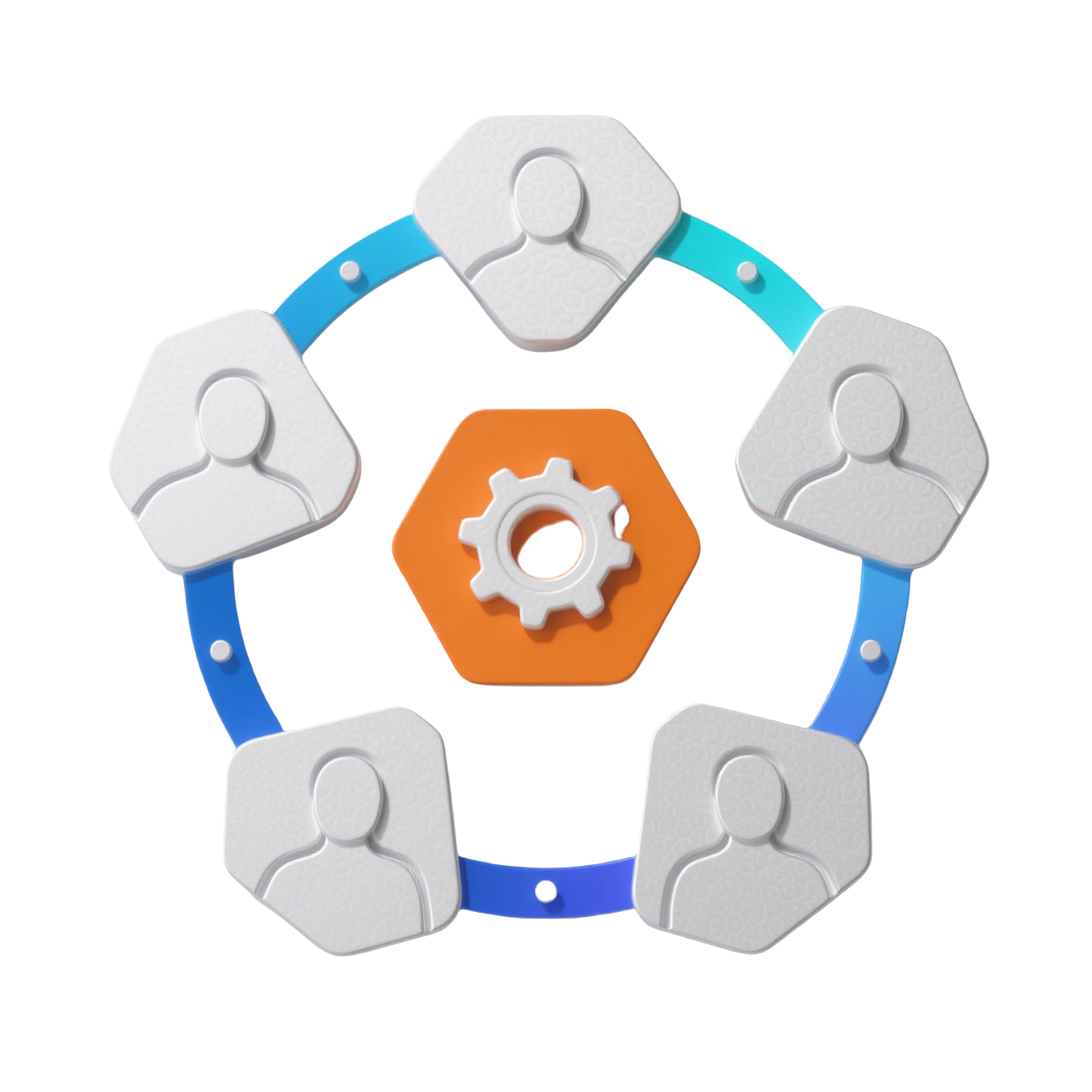C_MenuTop 菜单顶部区域组件
🎨 侧边栏顶部 Logo 展示组件,支持视频动画和响应式折叠
✨ 特性
- 🎬 视频 Logo: 支持 WebM 格式视频作为动态 Logo
- 📱 响应式折叠: 自动检测父容器宽度,智能切换展示状态
- ✨ 视觉效果: 光晕背景、渐变装饰、动画效果
- 🎨 主题适配: 支持深色/浅色主题切换
- 🔄 平滑过渡: 所有状态变化都有流畅的过渡动画
- 💫 交互反馈: 悬停效果增强用户体验
📦 安装
组件已全局注册,直接使用即可:
vue
<template>
<C_MenuTop />
</template>1
2
3
2
3
🎯 快速开始
基础用法
vue
<template>
<!-- 在侧边栏顶部使用 -->
<NLayoutSider>
<C_MenuTop />
<C_Menu :data="menuData" />
</NLayoutSider>
</template>1
2
3
4
5
6
7
2
3
4
5
6
7
配合菜单折叠
vue
<template>
<NLayoutSider
:collapsed="collapsed"
:collapsed-width="64"
:width="240"
>
<!-- 组件会自动检测折叠状态 -->
<C_MenuTop />
<C_Menu
:data="menuData"
:collapsed="collapsed"
/>
</NLayoutSider>
</template>
<script setup>
const collapsed = ref(false)
</script>1
2
3
4
5
6
7
8
9
10
11
12
13
14
15
16
17
18
19
2
3
4
5
6
7
8
9
10
11
12
13
14
15
16
17
18
19
📖 工作原理
自动折叠检测
组件通过 ResizeObserver 监听父容器宽度变化:
- 展开状态: 父容器宽度 > 80px,显示完整 Logo 和文字
- 折叠状态: 父容器宽度 ≤ 80px,仅显示 Logo,隐藏文字
组件结构
C_MenuTop
├── 背景装饰层(渐变效果)
├── Logo 容器
│ ├── 光晕背景
│ └── 视频 Logo
├── 分隔线(折叠时隐藏)
└── 文字内容(折叠时隐藏)
├── 主标题: Robot Admin
└── 副标题: 机器人管理系统1
2
3
4
5
6
7
8
9
2
3
4
5
6
7
8
9
🎨 使用示例
场景 1: 标准侧边栏布局
vue
<template>
<NLayout has-sider>
<NLayoutSider
bordered
:collapsed="collapsed"
:collapsed-width="64"
:width="240"
:native-scrollbar="false"
:inverted="inverted"
>
<!-- 菜单顶部 Logo 区域 -->
<C_MenuTop />
<!-- 导航菜单 -->
<C_Menu
:data="menuData"
:collapsed="collapsed"
:inverted="inverted"
/>
<!-- 底部折叠按钮 -->
<div class="menu-footer">
<NButton @click="collapsed = !collapsed">
<C_Icon :name="collapsed ? 'MenuUnfold' : 'MenuFold'" />
</NButton>
</div>
</NLayoutSider>
<NLayout>
<RouterView />
</NLayout>
</NLayout>
</template>
<script setup>
const collapsed = ref(false)
const inverted = ref(true)
const menuData = [
// 菜单配置
]
</script>
<style scoped>
.menu-footer {
position: absolute;
bottom: 0;
width: 100%;
padding: 16px;
border-top: 1px solid rgba(255, 255, 255, 0.09);
}
</style>1
2
3
4
5
6
7
8
9
10
11
12
13
14
15
16
17
18
19
20
21
22
23
24
25
26
27
28
29
30
31
32
33
34
35
36
37
38
39
40
41
42
43
44
45
46
47
48
49
50
51
52
2
3
4
5
6
7
8
9
10
11
12
13
14
15
16
17
18
19
20
21
22
23
24
25
26
27
28
29
30
31
32
33
34
35
36
37
38
39
40
41
42
43
44
45
46
47
48
49
50
51
52
场景 2: 自定义 Logo 视频
🎬 查看自定义 Logo 视频代码
vue
<template>
<C_MenuTop />
</template>
<script setup>
// 替换视频文件:
// 1. 将新的 logo 视频放置在 public 目录
// 2. 命名为 menu-top-logo.webm
// 3. 视频建议规格:
// - 格式: WebM (VP9 编码)
// - 尺寸: 80x80px 或等比例
// - 时长: 2-5秒循环
// - 文件大小: < 500KB
</script>1
2
3
4
5
6
7
8
9
10
11
12
13
14
2
3
4
5
6
7
8
9
10
11
12
13
14
场景 3: 配合主题切换
🌙 查看主题切换配合代码
vue
<template>
<div class="app-layout">
<!-- 根据主题自动调整背景色 -->
<NLayoutSider
:inverted="themeStore.isDark"
>
<C_MenuTop />
</NLayoutSider>
<!-- 主题切换按钮 -->
<NButton @click="toggleTheme">
<C_Icon :name="themeStore.isDark ? 'Sun' : 'Moon'" />
</NButton>
</div>
</template>
<script setup>
import { useThemeStore } from '@/stores/theme'
const themeStore = useThemeStore()
const toggleTheme = () => {
themeStore.toggleDark()
}
</script>1
2
3
4
5
6
7
8
9
10
11
12
13
14
15
16
17
18
19
20
21
22
23
24
25
2
3
4
5
6
7
8
9
10
11
12
13
14
15
16
17
18
19
20
21
22
23
24
25
🎨 样式定制
修改文字内容
✏️ 查看文字内容修改代码
scss
// index.scss
.text-title {
background: linear-gradient(135deg, #667eea 0%, #764ba2 100%);
background-clip: text;
-webkit-background-clip: text;
-webkit-text-fill-color: transparent;
font-size: 18px;
font-weight: 700;
}
.text-subtitle {
color: rgba(255, 255, 255, 0.65);
font-size: 12px;
letter-spacing: 2px;
}1
2
3
4
5
6
7
8
9
10
11
12
13
14
15
2
3
4
5
6
7
8
9
10
11
12
13
14
15
自定义动画效果
✨ 查看自定义动画效果代码
scss
// 光晕脉冲动画
@keyframes pulse-slow {
0%, 100% {
opacity: 0.6;
transform: scale(1.1);
}
50% {
opacity: 0.3;
transform: scale(1.15);
}
}
.animate-pulse-slow {
animation: pulse-slow 3s ease-in-out infinite;
}
// 背景微光动画
@keyframes shimmer {
0% {
background-position: -100% 0;
}
100% {
background-position: 100% 0;
}
}
.animate-shimmer {
background: linear-gradient(
90deg,
transparent 0%,
rgba(100, 108, 255, 0.1) 50%,
transparent 100%
);
background-size: 200% 100%;
animation: shimmer 3s ease-in-out infinite;
}1
2
3
4
5
6
7
8
9
10
11
12
13
14
15
16
17
18
19
20
21
22
23
24
25
26
27
28
29
30
31
32
33
34
35
36
2
3
4
5
6
7
8
9
10
11
12
13
14
15
16
17
18
19
20
21
22
23
24
25
26
27
28
29
30
31
32
33
34
35
36
主题颜色配置
🎨 查看主题颜色配置代码
javascript
// 在组件中修改背景色逻辑
const menuBgColor = computed(() => {
// 自定义颜色方案
const colorScheme = {
dark: '#0d1425', // 深色主题背景
light: '#f0f2f5', // 浅色主题背景
blue: '#001529', // 蓝色主题
purple: '#1f1235', // 紫色主题
}
return colorScheme[themeStore.currentTheme] || colorScheme.dark
})1
2
3
4
5
6
7
8
9
10
11
12
2
3
4
5
6
7
8
9
10
11
12
⚙️ 高级配置
视频 Logo 配置要求
| 属性 | 推荐值 | 说明 |
|---|---|---|
| 格式 | WebM (VP9) | 兼容性好,文件小 |
| 尺寸 | 40x40px | 适配折叠和展开状态 |
| 时长 | 2-5秒 | 循环播放不会太快 |
| 文件大小 | < 500KB | 保证加载速度 |
| 背景 | 透明 | 适配不同主题 |
视频优化建议
🎞️ 查看视频优化建议代码
bash
# 使用 FFmpeg 优化视频
ffmpeg -i input.mp4 -c:v libvpx-vp9 -crf 30 -b:v 0 \
-vf "scale=80:80" -an -auto-alt-ref 0 \
output.webm1
2
3
4
2
3
4
降级方案
🔄 查看降级方案代码
vue
<template>
<!-- 为不支持视频的浏览器提供降级方案 -->
<div class="logo-container">
<video
v-if="supportsVideo"
src="/menu-top-logo.webm"
...
/>
<img
v-else
src="/logo.png"
alt="Logo"
class="logo-fallback"
/>
</div>
</template>
<script setup>
// 检测视频支持
const supportsVideo = ref(true)
onMounted(() => {
const video = document.createElement('video')
supportsVideo.value = video.canPlayType('video/webm') !== ''
})
</script>1
2
3
4
5
6
7
8
9
10
11
12
13
14
15
16
17
18
19
20
21
22
23
24
25
26
2
3
4
5
6
7
8
9
10
11
12
13
14
15
16
17
18
19
20
21
22
23
24
25
26
🐛 常见问题
Q1: 视频 Logo 不显示?
A1: 检查以下几点:
查看解决方案代码
javascript
// 1. 确认文件路径正确
// 文件应放在 public 目录下
// public/menu-top-logo.webm
// 2. 检查视频格式支持
const checkVideoSupport = () => {
const video = document.createElement('video')
console.log('WebM 支持:', video.canPlayType('video/webm'))
}
// 3. 检查控制台网络请求
// 确保视频文件成功加载1
2
3
4
5
6
7
8
9
10
11
12
2
3
4
5
6
7
8
9
10
11
12
Q2: 折叠检测不准确?
A2: 确保父容器有明确的宽度:
查看解决方案代码
vue
<!-- ✅ 正确:父容器有明确宽度 -->
<NLayoutSider
:collapsed="collapsed"
:collapsed-width="64"
:width="240"
>
<C_MenuTop />
</NLayoutSider>
<!-- ❌ 错误:父容器宽度不明确 -->
<div style="width: auto">
<C_MenuTop />
</div>1
2
3
4
5
6
7
8
9
10
11
12
13
2
3
4
5
6
7
8
9
10
11
12
13
Q3: 主题切换后颜色不变?
A3: 确保正确使用主题 store:
查看解决方案代码
javascript
// 确保 themeStore 正确初始化
import { useThemeStore } from '@/stores/theme'
const themeStore = useThemeStore()
// 监听主题变化
watch(() => themeStore.isDark, (isDark) => {
console.log('主题切换:', isDark ? '深色' : '浅色')
})1
2
3
4
5
6
7
8
2
3
4
5
6
7
8
🎯 最佳实践
1. 视频资源优化
javascript
// 预加载视频资源
const preloadVideo = () => {
const link = document.createElement('link')
link.rel = 'preload'
link.as = 'video'
link.href = '/menu-top-logo.webm'
document.head.appendChild(link)
}
onMounted(() => {
preloadVideo()
})1
2
3
4
5
6
7
8
9
10
11
12
2
3
4
5
6
7
8
9
10
11
12
2. 性能优化
vue
<script setup>
// 使用防抖优化 resize 监听
import { debounce } from 'lodash-es'
const updateCollapsedState = debounce(() => {
if (menuContainer.value) {
isCollapsed.value = menuContainer.value.parentElement!.offsetWidth <= 80
}
}, 100)
</script>1
2
3
4
5
6
7
8
9
10
2
3
4
5
6
7
8
9
10
3. 无障碍支持
vue
<template>
<div
role="banner"
aria-label="应用 Logo 和标题"
class="menu-top"
>
<video
aria-hidden="true"
...
/>
<div aria-label="Robot Admin 机器人管理系统">
<!-- 文字内容 -->
</div>
</div>
</template>1
2
3
4
5
6
7
8
9
10
11
12
13
14
15
2
3
4
5
6
7
8
9
10
11
12
13
14
15
📝 更新日志
v1.0.0 (2025-05-19)
- ✨ 初始版本发布
- ✨ 支持视频 Logo
- ✨ 自动折叠检测
- ✨ 主题适配
- ✨ 动画效果
- ✨ 响应式设计
🤝 贡献指南
- Fork 项目
- 创建功能分支 (
git checkout -b feature/amazing-feature) - 提交更改 (
git commit -m 'Add amazing feature') - 推送到分支 (
git push origin feature/amazing-feature) - 创建 Pull Request
组件位置: src/components/global/C_【组件名称】/index.vue
📄 许可证
Copyright (c) 2025 by ChenYu, All Rights Reserved.
💡 提示: 菜单顶部组件专为侧边栏设计,通过视频 Logo 和动画效果提升视觉体验。组件会自动检测父容器宽度变化,在折叠时智能隐藏文字内容,只保留 Logo。配合渐变背景和光晕效果,为应用增添现代感和科技感。